Samsung Galaxy Watch 4 و جدیدتر دارای یک قاب دیجیتالی است که بسیار مفیدتر از آن چیزی است که تصور می کردید. در اینجا نحوه استفاده از آن به بهترین شکل آمده است.
بسیاری از کاربران گلکسی واچ از از دست دادن قاب فیزیکی جدیدترین گجتهای پوشیدنی سامسونگ ابراز تاسف کردند. با یک قاب لمسی دیجیتال جدید در گلکسی واچ 4، 5 و اکتیو 2 جایگزین شد. اگر تازه وارد ساعتهای هوشمند سامسونگ هستید، همیشه مشخص نیست که چگونه میتوان از این قاب استفاده کرد، یا حتی اینکه ساعت شما دارای یک قاب است. .
در اینجا مجموعه ای از کاربردهای هوشمندانه برای قاب لمسی، از پیمایش منوها تا تغییر صدا در برنامه ها آورده شده است. اما قبل از اینکه آنها را امتحان کنید، باید بررسی کنید که قاب آن فعال است.
نحوه فعال یا غیرفعال کردن قاب لمسی
قاب لمسی باید به طور پیشفرض در Samsung Watch 4 یا 5 شما فعال باشد. اگر اینطور نیست، میتوانید آن را در تنظیمات فعال کنید. در اینجا به این صورت است:
- از بالای صفحه ساعت خود به پایین بکشید و روی نماد چرخ دنده ضربه بزنید تا تنظیمات باز شود.
- به پایین بروید تا تنظیمات عمومی را پیدا کنید، جایی که می توانید گزینه Touch Bezel را پیدا کنید.
- از نوار لغزنده برای فعال/غیرفعال کردن قاب استفاده کنید. همچنین میتوانید بازخورد لرزشی را در اینجا روشن کنید.
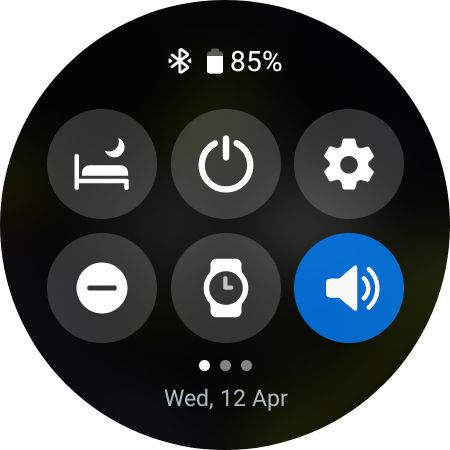
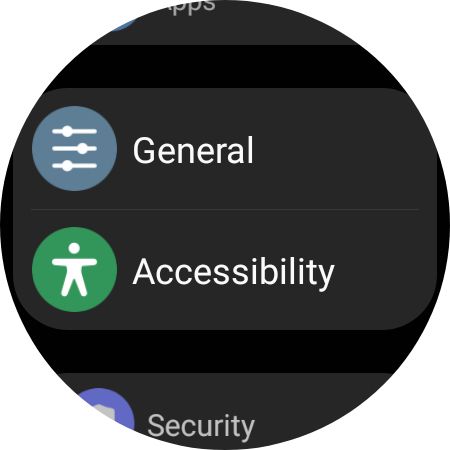
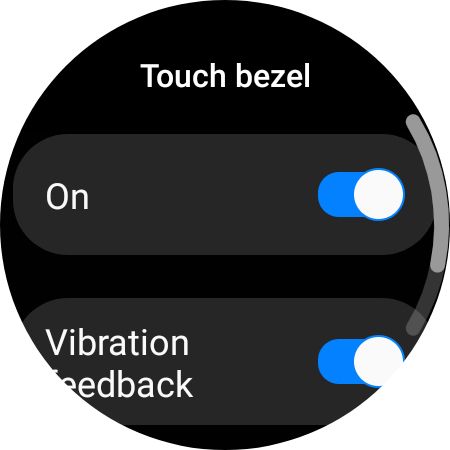
تا زمانی که روشنایی نمایشگر را بالا نبرید، نمی توانید قسمت حاشیه را روی صفحه ببینید. اما تا زمانی که نوک انگشت شما روی 5 میلی متر بیرونی صفحه است، باید با قاب آن در تماس باشد.
1. جابجایی بین کاشی های صفحه
واضح ترین کاربرد قاب لمسی برای جابجایی بین کاشی های مختلف صفحه اصلی است. کاشیها میانبرهایی برای برنامهها و ویژگیهای ساعت شما هستند که به منظور آسانتر کردن مسیریابی دستگاه طراحی شدهاند. میتوانید با کشیدن انگشت به چپ و راست روی صفحه، بین آنها حرکت کنید، اما استفاده از قاب بسیار سریعتر است.
اسکرول کردن قاب در خلاف جهت عقربههای ساعت به سمت چپ و به صفحه اعلان حرکت میکند. با پیمایش در جهت عقربههای ساعت، هر کاشی را در سمت راست صفحه ساعت پیمایش میکنید. هرچه تعداد کاشی های فعال بیشتری داشته باشید، پیمایش قاب مفیدتر خواهد بود.
این همچنین برای پیمایش در صفحههای ساعت، برنامههایی مانند Samsung Health که حاوی چندین ابزار هستند و هر اسکرین شاتهایی که از ساعت خود گرفتهاید، کار میکند.
2. روشنایی نمایشگر را تنظیم کنید
کنترل روشنایی صفحه نمایش یک نوار لغزنده دایره ای است که آن را به سطحی که می خواهید بکشید. استفاده از آن ممکن است کمی دشوار باشد زیرا نوک انگشت شما باید مستقیماً روی خط در مرکز صفحه باشد.
استفاده از قاب لمسی بسیار سریعتر است. از آنجایی که دور قاب بزرگتر است، تنظیمات دقیق روشنایی نیز آسان تر است.
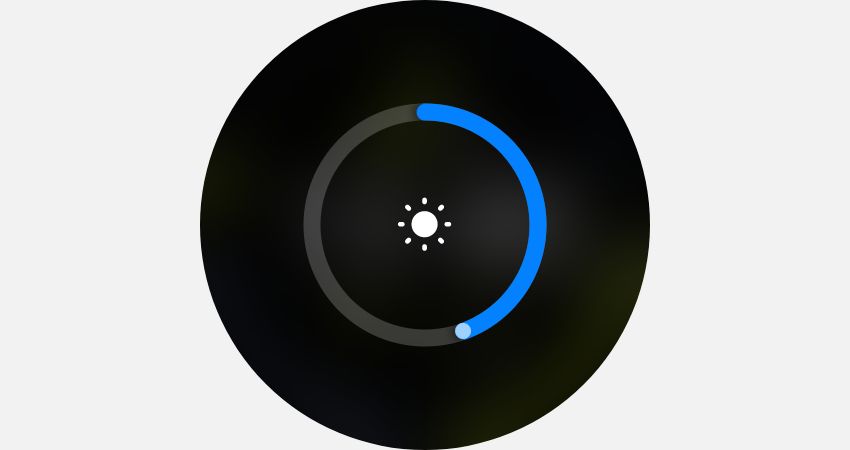
3. پاسخ یا رد تماس ها
اگر گلکسی واچ شما به تلفن شما متصل است، میتوانید از قاب برای پذیرش یا رد تماس استفاده کنید. برای پاسخگویی به تماس، قاب لمسی را در جهت عقربههای ساعت بچرخانید و برای رد کردن آن در خلاف جهت عقربههای ساعت. این استفاده از قاب توسط راهنماهای قرار دادن انگشت واضح تر می شود. هنگامی که تماسی وارد میشود، اینها در سمت راست و چپ صفحه ظاهر میشوند.
4. سرعت از طریق منوهای ساعت
برخی از منوهای گلکسی واچ بسیار طولانی هستند. اگر میدانید که تنظیمات یا بخش مورد نیاز در پایین یک منوی طولانی است، میتوانید با استفاده از قاب به آن سرعت دهید. و هرچه سریعتر قاب لمسی را بچرخانید، منو سریعتر اسکرول می شود.
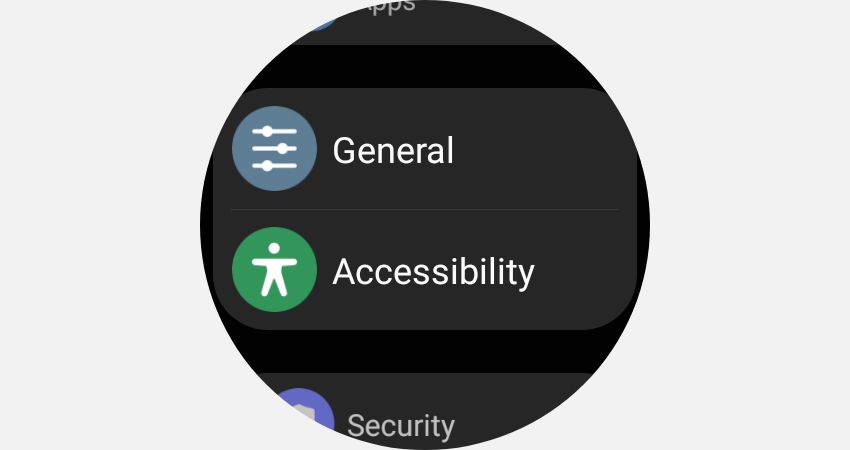
مزیت استفاده از قاب، به جای کشیدن وسط صفحه به پایین، این است که آیتم های منو با انگشت شما محو نمی شوند.
5. از طریق متن روی صفحه اسکرول کنید
صفحه نمایش کوچک و دایره ای Samsung Galaxy Watch رسانه مناسبی برای خواندن متن های طولانی نیست. اما میتوانید با اسکرول کردن با قاب لمسی، زندگی خود را کمی آسانتر کنید.
درست مانند استفاده از قاب لمسی برای پیمایش منوها، پیمایش در متن به این روش زمانی که به انجام آن عادت کنید بسیار کارآمدتر است. لازم نیست مدام انگشت خود را به سمت پایین صفحه بکشید، و متن با عبور از آن کمتر مبهم می شود.
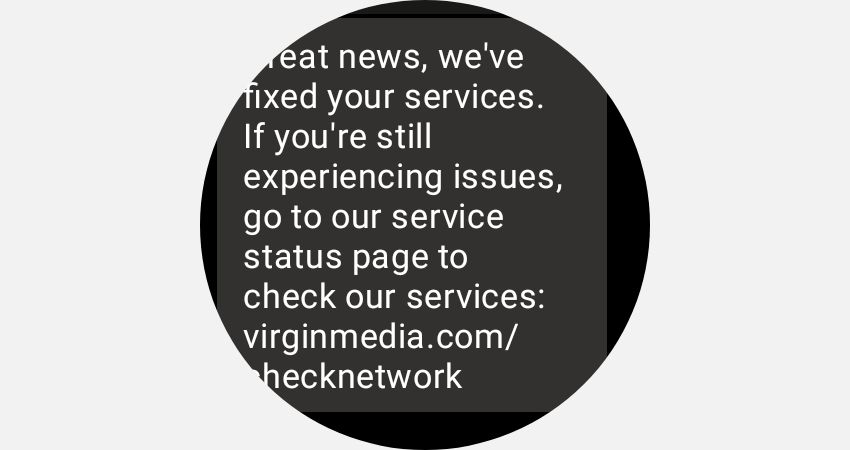
یک مثال عالی از استفاده از این ترفند حاشیه زمانی است که با استفاده از ساعت گلکسی خود پیامها را میخوانید و به آنها پاسخ میدهید.
6. لنز دوربین خود را زوم کنید
میتوانید از ساعت گلکسی خود بهعنوان کنترلکننده دوربین گوشی خود استفاده کنید. به شما امکان می دهد برای مثال اگر می خواهید با گروهی از دوستان خود در یک عکس باشید، شاتر را از راه دور فعال کنید.
هنگامی که پیشنمایش منظره یاب در ساعت شما باز است و به شما نشان میدهد دوربین گوشی شما چه چیزی را میبیند، میتوانید از قاب برای بزرگنمایی و کوچکنمایی استفاده کنید. این هم برای عکس های ثابت و هم برای فیلم ها کار می کند.
7. میزان صدا را کنترل کنید
هنگام گوش دادن به موسیقی با گلکسی بادز یا سایر هدفونهای سازگار با ابزارهای پوشیدنی، میتوانید پخش را با ساعت خود کنترل کنید. اگر لمس روی خود هدفون را مسدود کرده باشید، بسیار مفید است.
قاب لمسی یک راه عالی برای تنظیم میزان صدای هر چیزی است که به آن گوش می دهید. روی نماد نت موسیقی در صفحه ساعت ضربه بزنید تا برنامه پخش رسانه باز شود و از قاب برای کنترل صدا استفاده کنید.

اگر از Spotify در گلکسی واچ خود استفاده می کنید، این ترفند قاب نیز کار خواهد کرد.
8. زنگ هشدار خود را لغو یا به تعویق بیندازید
میتوانید از قاب برای لغو یا به تعویق انداختن سریع زنگ هشدار استفاده کنید، مشابه نحوه پذیرش یا رد تماس. کشیدن قاب به سمت چپ زنگ را لغو می کند. لغزیدن به بالا و به راست آن را به مدت پنج دقیقه به تعویق میاندازد.
مانند تماس، اگر تلفن و ساعت شما به هم مرتبط باشند، زنگ هشدارهای تنظیم شده در یک دستگاه در هر دو به صدا در می آیند. و اگر با استفاده از برنامه Alarms در ساعت خود زنگ هشدار ایجاد کنید، می توانید از قاب برای پیمایش ساعت ها و دقیقه ها نیز استفاده کنید.
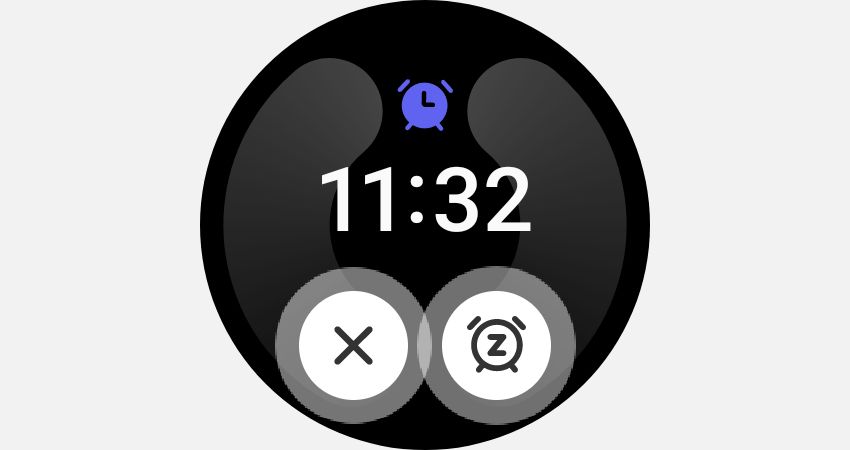
نکات بیشتری را برای استفاده از برنامههای زنگ ساعت، تایمر و کرونومتر در Samsung Galaxy Watch خود بررسی کنید.
یک قاب لمسی که پاسخ نمی دهد را برطرف کنید
زمانی که قاب لمسی برای واچ 4 و اکتیو 2 معرفی شد، با مشکلاتی مواجه شد. معمولاً قاب در برخی مواقع پاسخگو نمی شود و لمس انگشت را ثبت نمی کند.
این یک مشکل شناخته شده است. اگر آن را تجربه می کنید، نگران خراب شدن Galaxy Watch قدیمی خود نباشید، سامسونگ این مشکل را با یک وصله سیستم عامل برطرف کرده است. تنها کاری که باید انجام دهید این است که نرم افزار ساعت خود را به روز کنید.
با رفتن به Settings > Software Update می توانید Galaxy Watch خود را به روز کنید. روی Download and Install ضربه بزنید و مراحل بهروزرسانی را روی صفحه دنبال کنید.
استفاده از قاب لمسی در ساعت گلکسی
قاب لمسی در ساعتهای جدیدتر سامسونگ گلکسی ابزار بسیار مفیدی است. پیمایش منوها و تنظیمات ساعت شما را بسیار آسانتر میکند و میتواند به روشهای غیرمنتظرهای استفاده شود. اگر هنوز از قاب ساعت خود استفاده نکرده اید، ممکن است از کارآمدتر بودن آن شگفت زده شوید.
